Le code d’erreur s’affiche-t-il-0x80240023 lorsque vous essayez de mettre à jour votre appareil Windows 10? Si vous l’êtes, cet article est fait pour vous. Le fichier OFV.cab dans le dossier SoftwareDistribution est la raison d’être blâmé pour ce code d’erreur particulier 0x80240023. Ne t’inquiète pas. Suivez simplement ces suggestions simples pour résoudre ce problème par vous-même.
Solutions de contournement –
1. Redémarrez votre ordinateur une fois. Windows Update peut démarrer après le redémarrage du système.
2. Désactivez tout antivirus que vous utilisez.
Correction 1-Extraire OFV.cab
Si vous rencontrez ce problème lié au problème de validation de fichier Office 2007, essayez ces étapes.
1. Tout d’abord, appuyez simultanément sur les touches Windows + E.
2. Ensuite, allez par ici-
C: \ Windows \ SoftwareDistribution \ Download
3. Dans le dossier de téléchargement, essayez de localiser le fichier « OFV.cab ».
4. Ensuite, double-cliquez sur le fichier « OFV.cab » pour lancer l’extracteur.
5. Maintenant, essayez de trouver le fichier” OFV.msi “.
6. Exécutez ce fichier pour l’installer sur votre ordinateur.
Si vous ne trouvez pas le fichier OFV.cab dans le dossier particulier, procédez comme suit.
1. Tout d’abord, ouvrez le catalogue Microsoft Update sur votre ordinateur.
2. Ici, vous verrez un champ de recherche dans le coin supérieur gauche. Saisissez” Complément de validation de fichier Microsoft Office “dans le champ de recherche.
3. Cliquez ensuite sur” Rechercher “pour le fichier en question.

4. Sur le côté gauche, cliquez sur” Télécharger “pour télécharger le fichier cab.
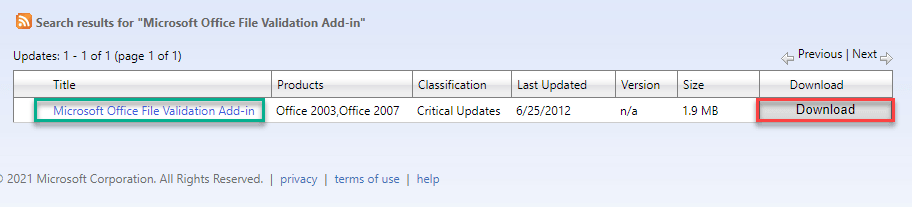
5. Maintenant, cliquez sur” ofv_475de2eccfddbb06f945efb53472963e8ff88d0b.cab “pour démarrer le téléchargement.

Attendez qu’il se télécharge.
6. Ensuite, décompressez le fichier” ofv_475de2eccfddbb06f945efb53472963e8ff88d0b . cab “à l’emplacement de votre choix.
7. Ensuite, double-cliquez sur le fichier” Ofv.msi “pour exécuter le programme d’installation.
Il installera le fichier particulier sur votre ordinateur.
Redémarrez votre ordinateur une fois que vous avez terminé. Essayez à nouveau de mettre à jour.
Fix 2-Masquer la mise à jour
Une autre solution de contournement à ce problème consiste à masquer la mise à jour dans la liste des mises à jour installables.
1. Tout d’abord, téléchargez le fichier” wushowhide “sur votre ordinateur.
2. Une fois que vous avez téléchargé le fichier, exécutez le” wushowhide “.
3. Maintenant, cliquez sur” Suivant “pour afficher ou masquer les mises à jour sur votre ordinateur.
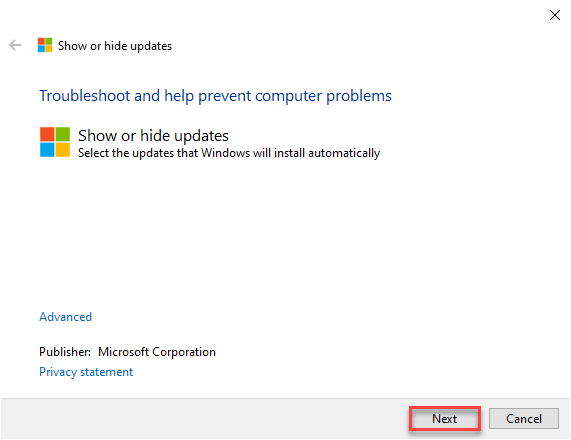
4. Attendez quelques instants.
5. Cliquez ensuite sur” Masquer les mises à jour “.

6. Ensuite, cochez la case à côté de la mise à jour problématique que vous souhaitez masquer.
7. Ensuite, cliquez sur” Suivant “.

Cela masquera la mise à jour de la liste des mises à jour.
REMARQUE –
Voici une solution de contournement au problème. Cela ne résout pas le problème. Mais, la mise à jour défectueuse sera dissuadée de télécharger. Vous pouvez installer toutes les futures mises à jour, à l’exception des mises à jour défectueuses.
Fix 3-Utiliser l’utilitaire de résolution des problèmes de Windows Update
Vous pouvez utiliser l’utilitaire de résolution des problèmes de Windows Update pour résoudre le problème.
1. Dans un premier temps, cliquez sur l’icône Windows.
2. Ensuite, il vous suffit de cliquer sur l’icône en forme d’engrenage pour accéder aux Paramètres.
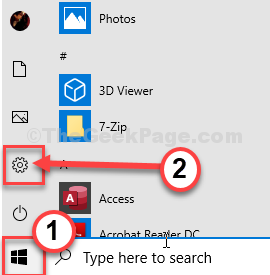
2. Ensuite, cliquez sur” Mise à jour et sécurité “pour y accéder.

3. Ensuite, cliquez sur” Dépanner “.
4. Ensuite, sur le côté droit, vous devez cliquer sur” Dépanneurs supplémentaires “pour voir plus d’options.

5. Sur le côté droit de l’écran, faites simplement défiler vers le bas pour cliquer sur” Windows Update “.
6. Cliquez ensuite sur” Exécuter l’outil de dépannage “pour lancer le processus de dépannage.

7. Après cela, vous devez cliquer sur” Suivant “dans la fenêtre de l’outil de dépannage.

8. Ensuite, cliquez sur” Suivant “pour appliquer les modifications.
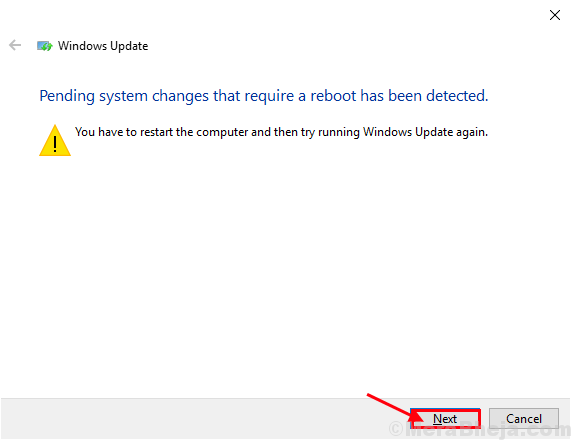
Une fois le processus de dépannage terminé, fermez la fenêtre de l’outil de dépannage.
Redémarrez votre ordinateur.
Fix 4-Assurez-vous que Windows est activé
Vous pouvez rencontrer ce problème si Windows 10 est activé sur votre ordinateur.
1. Tout d’abord, appuyez simultanément sur les touches Touche Windows + I .
2. Cliquez ensuite sur les paramètres” Mises à jour et sécurité “.

3. Ensuite, sur le côté gauche, cliquez sur les paramètres” Activation “.
4. Après cela, sur le côté gauche, vérifiez l’état de Windows 10. Si le message”Windows n’est pas encore activé”s’affiche alors, Windows n’est pas encore activé.
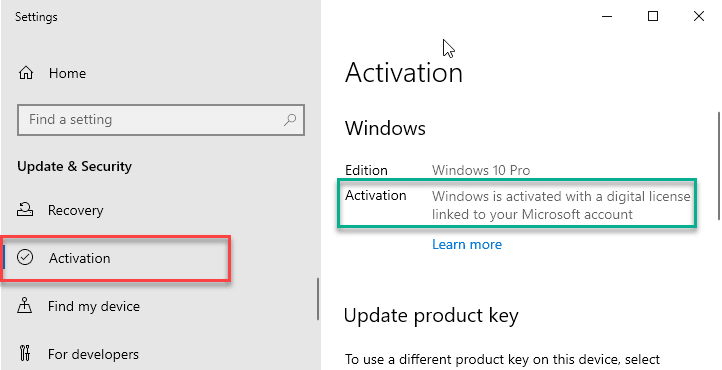
Vous devez activer Windows pour résoudre ce problème.
Fix 5-Effacer le contenu de DataStore
La suppression du contenu du dossier DataStore peut résoudre ce problème.
1. Au début, vous devez taper” cmd “dans le champ de recherche.
2. Ensuite,

3. Dans un premier temps, vous devez suspendre certains services de mise à jour, <copy-paste ces commandes de manière séquentielle, et appuyer sur Entrée après chacune d’elles pour les exécuter.
arrêt net wuauserv arrêt net cryptSvc bits d'arrêt net arrêt net msiserver
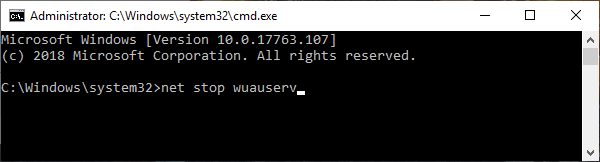
4. Appuyez sur la touche Windows + R pour lancer Exécuter
5. Pour accéder au dossier Télécharger , copiez-collez cette ligne dans la fenêtre Exécuter et appuyez sur Entrée .
C: \ Windows \ SoftwareDistribution \

6. Cette fois, vous devez double-cliquer sur le dossier” DataStore ” pour y accéder.

7. Dans le dossier DataStore , sélectionnez tout le contenu
8. Appuyez ensuite sur la touche” Supprimer “de votre clavier.

8. Tout d’abord, appuyez sur touche Windows + R pour lancer Exécuter
9. Ensuite, écrivez” cmd “et appuyez simultanément sur Ctrl + Maj + Entrée .
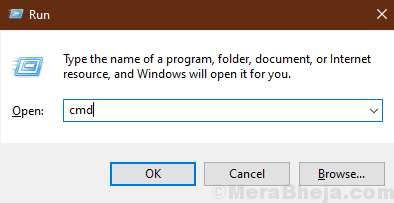
La fenêtre Invite de commandes sera ouverte avec les droits d’administration.
10. Il ne reste plus qu’à démarrer ces services bloqués. Pour ce faire, exécutez ces 4 codes séquentiellement.
net start wuauserv net start cryptSvc bits de démarrage net net start msiserver
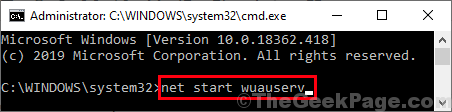
Une fois que toutes les commandes sont exécutées sur votre ordinateur, fermez la fenêtre Invite de commandes .
Sambit est un ingénieur en mécanique de qualification qui aime écrire sur Windows 10 et les solutions aux problèmes les plus étranges possibles.

